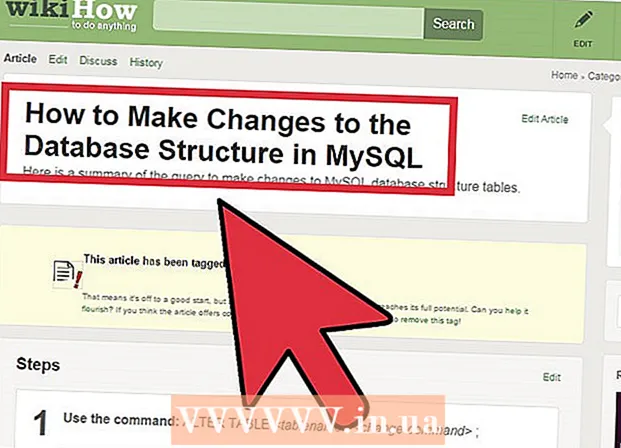Auteur:
John Pratt
Denlaod Vun Der Kreatioun:
9 Februar 2021
Update Datum:
28 Juni 2024

Inhalt
- Ze trëppelen
- Method 1 vun 2: Schreift eng Linn oder e Strich
- Methode 2 vun 2: Erstellt eng Iwwersiicht ronderëm den Text
Dëse wikiHow léiert Iech wéi Dir Zeilen an Text an Adobe Illustrator skizzéiert. Konturen ronderëm Linnen a Stréch erstellen, garantéiert datt d'Dicke vun de Sträifen konsequent bleift wann d'Gréisst vun engem Vecteure Bild opgebaut gëtt. Konturen erstallt ronderëm Text konvertéiert den Text an e Vektorbild. Dëst erlaabt Iech den Text op all Computer ze teelen, egal ob Är gewielte Schrëft installéiert ass oder net.
Ze trëppelen
Method 1 vun 2: Schreift eng Linn oder e Strich
 Wielt en Tool. D'Toolbar ass lénks am Adobe Illustrator. Benotzt d'Linnentool fir eng riichter Linn ze kreéieren. Benotzt de Pen, Bleistift oder Pinsel-Tool fir gebogen Linnen ze kreéieren. Dir kënnt och ee vun de Forminstrumenter benotze fir eng Form mat enger Linn ronderëm ze kreéieren.
Wielt en Tool. D'Toolbar ass lénks am Adobe Illustrator. Benotzt d'Linnentool fir eng riichter Linn ze kreéieren. Benotzt de Pen, Bleistift oder Pinsel-Tool fir gebogen Linnen ze kreéieren. Dir kënnt och ee vun de Forminstrumenter benotze fir eng Form mat enger Linn ronderëm ze kreéieren.  Erstellt eng Zeil oder eng Form. Nodeems Dir en Tool gewielt hutt, klickt an zitt fir eng Zeil oder Form ze kreéieren.
Erstellt eng Zeil oder eng Form. Nodeems Dir en Tool gewielt hutt, klickt an zitt fir eng Zeil oder Form ze kreéieren. - Fir eng Zeil ronderëm eng Form bäizefügen, wielt d'Form a klickt op d'Këscht mat engem décke faarwege Quadrat an der ieweschter lénkser Ecke. Dann wielt eng Faarf aus der Faarfpalette. Dir kënnt och dës Këscht benotze fir d'Faarf vun enger Zeil z'änneren.
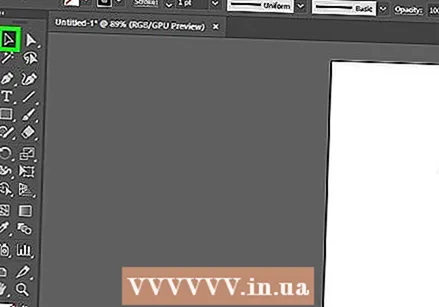 Klickt op d'Auswielungsinstrument. Et ass d'Ikon déi engem schwaarze Maus Cursorfeil ähnelt. Et ass uewen op der Toolbar. Benotzt dëst Tool fir Objeten an Adobe Illustrator auszewielen.
Klickt op d'Auswielungsinstrument. Et ass d'Ikon déi engem schwaarze Maus Cursorfeil ähnelt. Et ass uewen op der Toolbar. Benotzt dëst Tool fir Objeten an Adobe Illustrator auszewielen.  Wielt d'Linn fir déi Dir skizzéiere wëllt. Klickt op d'Linn oder d'Form mam Selektiounsinstrument fir se ze wielen.
Wielt d'Linn fir déi Dir skizzéiere wëllt. Klickt op d'Linn oder d'Form mam Selektiounsinstrument fir se ze wielen.  Ajustéiert d'Linnendicke a Stil. Nodeems Dir e Kontur ronderëm eng Linn oder e Strich erstallt hutt, kënnt Dir d'Linnedicke an de Stil net méi upassen. Also gitt sécher datt Dir zefridden sidd mat der Linnebreet a Stil ier Dir et konvertéiert. Fëllt déi folgend Schrëtt fir d'Linnedicke an de Stil unzepassen:
Ajustéiert d'Linnendicke a Stil. Nodeems Dir e Kontur ronderëm eng Linn oder e Strich erstallt hutt, kënnt Dir d'Linnedicke an de Stil net méi upassen. Also gitt sécher datt Dir zefridden sidd mat der Linnebreet a Stil ier Dir et konvertéiert. Fëllt déi folgend Schrëtt fir d'Linnedicke an de Stil unzepassen: - Benotzt den éischte Dropdown-Menü niewent "Stroke" fir d'Linnedicke ze wielen. Dir kënnt och d'Punktgréisst am Dropdown-Menü tippen.
- Benotzt den zweeten Ausklapplëscht nieft "Stroke" fir de variabelen Déckt Profil ze wielen. Verschidde Profiler mat variabler Dicke ginn an dësem Dropdown-Menü ugewisen. Wielt eng fir ze kucken wéi et ausgesäit. Wat Är Linn méi déck ass, wat dës Profiler méi ausgesprochen ginn.
- Benotzt den drëtten Ausklapplëscht fir de Pinseltyp ze wielen. Verschidde Pinseltypen a Strichentypen ginn an dësem Dropdown-Menü ugewisen. Klickt op ee fir ze kucken wéi et Är Linn beaflosst.
 Wielt d'Linn oder d'Form aus. Wann Dir zefridden sidd mat wéi d'Linn ausgesäit, benotzt d'Auswielungsinstrument fir Är Linn oder Form ze wielen.
Wielt d'Linn oder d'Form aus. Wann Dir zefridden sidd mat wéi d'Linn ausgesäit, benotzt d'Auswielungsinstrument fir Är Linn oder Form ze wielen. - Ier Dir Linnen a Forme beschreift, wëllt Dir se op d'Säit vun Ärem Artboard kopéieren a pechen. Dëst gëtt Iech eng verännerbar Versioun déi Dir benotze kënnt wann Dir méi spéit décidéiert se z'änneren.
 klickt op Objet. Et ass an der Menübar uewen um Écran. Dëst weist e Dropdown-Menü ënner "Objekt".
klickt op Objet. Et ass an der Menübar uewen um Écran. Dëst weist e Dropdown-Menü ënner "Objekt".  Wielt Wee. Dëst ass eppes méi wäit wéi d'Halschent vum Menu "Objekt". E Submenu gëtt riets gewisen.
Wielt Wee. Dëst ass eppes méi wäit wéi d'Halschent vum Menu "Objekt". E Submenu gëtt riets gewisen.  klickt op Kontur. Dëst konvertéiert d'Linn an eng Form. Dir kënnt et änneren wéi all aner Form.
klickt op Kontur. Dëst konvertéiert d'Linn an eng Form. Dir kënnt et änneren wéi all aner Form. - Fir d'Faarf vun der Linn unzepassen nodeems se duergestallt gouf, klickt op de feste Quadratkëscht an der ieweschter lénkser Ecke a wielt eng Faarf aus der Faarfpalette.
- Nodeems Dir eng Kontur ronderëm eng Linn gemaach hutt, kënnt Dir déi zweet Faarwkëscht an der ieweschter lénkser Eck benotzen fir eng Linn ronderëm Är Kontur ze zéien. Et ass wéi e Schlag ëm e Schlag bäizefügen.
Methode 2 vun 2: Erstellt eng Iwwersiicht ronderëm den Text
 Klickt op den Textinstrument. Et ass an der Toolbar lénks. Et huet eng Ikon déi engem "T" gläicht.
Klickt op den Textinstrument. Et ass an der Toolbar lénks. Et huet eng Ikon déi engem "T" gläicht.  Text erstellen. Fir eng eenzeg Zeil Text mam Textinstrument bäizefügen, klickt iergendwou a fänkt un ze tippen. Fir en Textfeld derbäizefügen, klickt an zitt en fir eng Box ze kreéieren. Typ dann an d'Këscht.
Text erstellen. Fir eng eenzeg Zeil Text mam Textinstrument bäizefügen, klickt iergendwou a fänkt un ze tippen. Fir en Textfeld derbäizefügen, klickt an zitt en fir eng Box ze kreéieren. Typ dann an d'Këscht. - Benotzt d'Faarfkëscht uewen lénks am Eck fir eng Faarf fir Ären Text ze wielen.
- Dir kënnt och d'Box benotzen déi ausgesäit wéi en décke faarwege Quadrat fir e Stréch ronderëm Ären Text ze kreéieren.
 Klickt op d'Auswielungsinstrument. Et ass d'Ikon déi engem schwaarze Maus Cursorfeil ähnelt. Et ass uewen op der Toolbar. Benotzt dëst Tool fir Objeten an Adobe Illustrator auszewielen.
Klickt op d'Auswielungsinstrument. Et ass d'Ikon déi engem schwaarze Maus Cursorfeil ähnelt. Et ass uewen op der Toolbar. Benotzt dëst Tool fir Objeten an Adobe Illustrator auszewielen.  Wielt Ären Text. Benotzt de Selektiounsinstrument fir Ären Text ze wielen. Et ass d'Ikon déi engem schwaarze Maus Cursorfeil an der Toolbar lénks ass.
Wielt Ären Text. Benotzt de Selektiounsinstrument fir Ären Text ze wielen. Et ass d'Ikon déi engem schwaarze Maus Cursorfeil an der Toolbar lénks ass.  Schreifweis an Typographie upassen. Wann Dir Ären Text duergestallt hutt, kënnt Dir en net änneren. Gitt sécher datt Är Schreifweis richteg ass a setzt Är Typographie ier Dir eng Skizz maacht. Benotzt dëse Schrëtt fir Är Typographie unzepassen:
Schreifweis an Typographie upassen. Wann Dir Ären Text duergestallt hutt, kënnt Dir en net änneren. Gitt sécher datt Är Schreifweis richteg ass a setzt Är Typographie ier Dir eng Skizz maacht. Benotzt dëse Schrëtt fir Är Typographie unzepassen: - Benotzt den Dropdown-Menü niewent "Zeechen" fir eng Schrëft ze wielen. Et ass uewen um Écran ënner der Menübar.
- Benotzt den zweeten Ausklapplëscht niewent "Zeechen" fir eng Schrëft ze wielen (dh Fett, Kursiv, Regelméisseg, asw.).
- Benotzt den drëtten Dropdown-Menü niewent "Zeechen" fir d'Schrëftgréisst ze wielen. Dir kënnt och eng Punktgréisst aus dem Dropdown-Menü spezifizéieren.
- klickt op Zeechen uewen um Écran fir méi Optiounen fir Personnagen ze gesinn. An dësem Menu kënnt Dir Kerning a Kerning, Zeilabstand, Charakterabstand, Vertikal Skala an Horizontal Skala ajustéieren.
- Benotzt d'Linnsymbolen niewent "Paragraph" fir Ären Text no lénks, riets oder am Zentrum auszeriichten.
 Wielt Ären Text. Wann Dir zefridden sidd mat der Aart a Weis wéi Ären Text ausgesäit, benotzt de Selektiounsinstrument an der Toolbar fir Ären Text ze wielen.
Wielt Ären Text. Wann Dir zefridden sidd mat der Aart a Weis wéi Ären Text ausgesäit, benotzt de Selektiounsinstrument an der Toolbar fir Ären Text ze wielen. - Ier Dir Ären Text a Konturen ëmwandelt, wëllt Dir et kopéieren an op d'Säit vun Ärem Artboard pechen. Op dës Manéier hutt Dir eng editéierbar Kopie, am Fall wou Dir se spéider ännere wëllt.
 klickt op Typ. Et ass an der Menübar uewen um Écran. Dëst weist e Dropdown-Menü.
klickt op Typ. Et ass an der Menübar uewen um Écran. Dëst weist e Dropdown-Menü.  klickt op Erstelle Konturen. Dëst konvertéiert Ären Text an e Vektorbild. Den Text kann op all Computer als Vecteure Bild ugewisen ginn. Och wann d'Schrëft déi Dir gewielt hutt net installéiert ass.
klickt op Erstelle Konturen. Dëst konvertéiert Ären Text an e Vektorbild. Den Text kann op all Computer als Vecteure Bild ugewisen ginn. Och wann d'Schrëft déi Dir gewielt hutt net installéiert ass. - Nodeems Dir Ären Text a Konturen ëmgewandelt hutt, kënnt Dir d'Faarf mat dem zolidd faarwege Quadrat an der ieweschter lénkser Eck änneren.
- Wann Är Schrëft e Schlag huet, benotzt d'Schrëtt an der Method 1 fir e Kontur fir de Schlag ze kreéieren. Nodeems Dir d'Linn an eng Kontur ëmgewandelt hutt, kënnt Dir eng aner Kontur zu der Linn bäifügen.